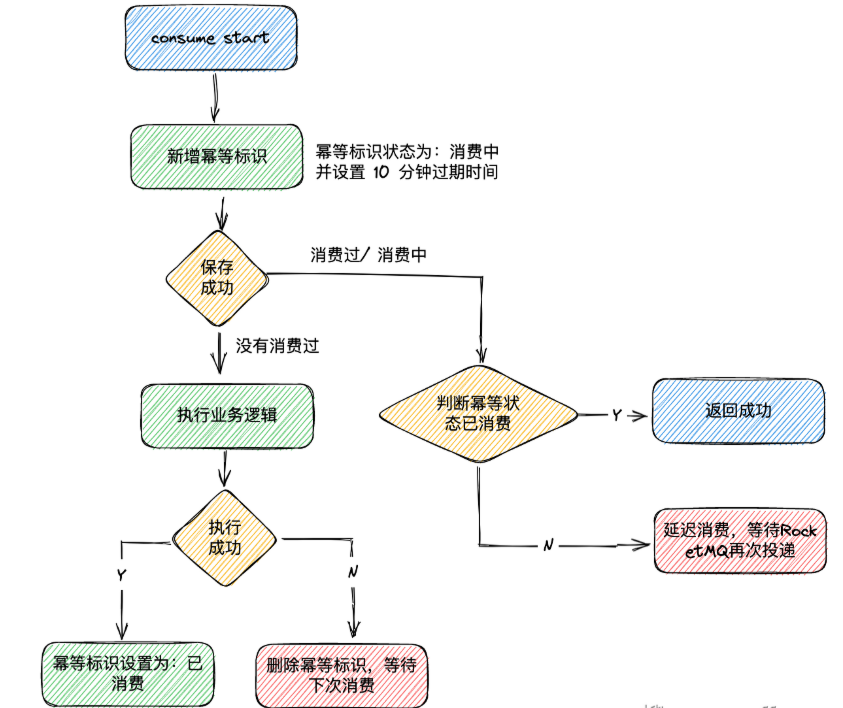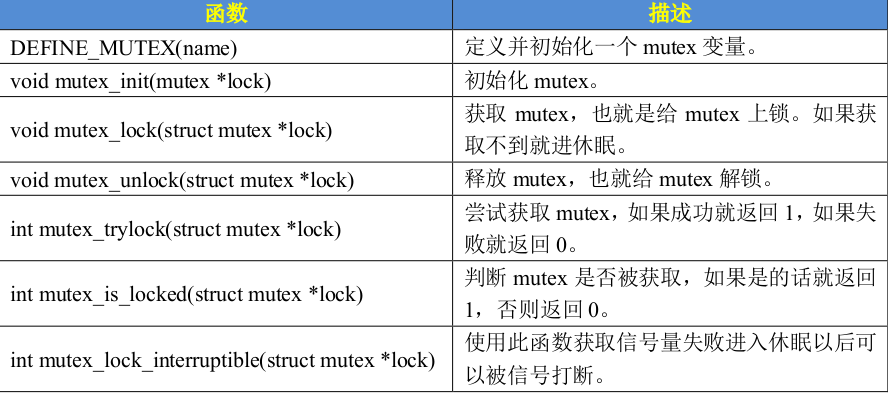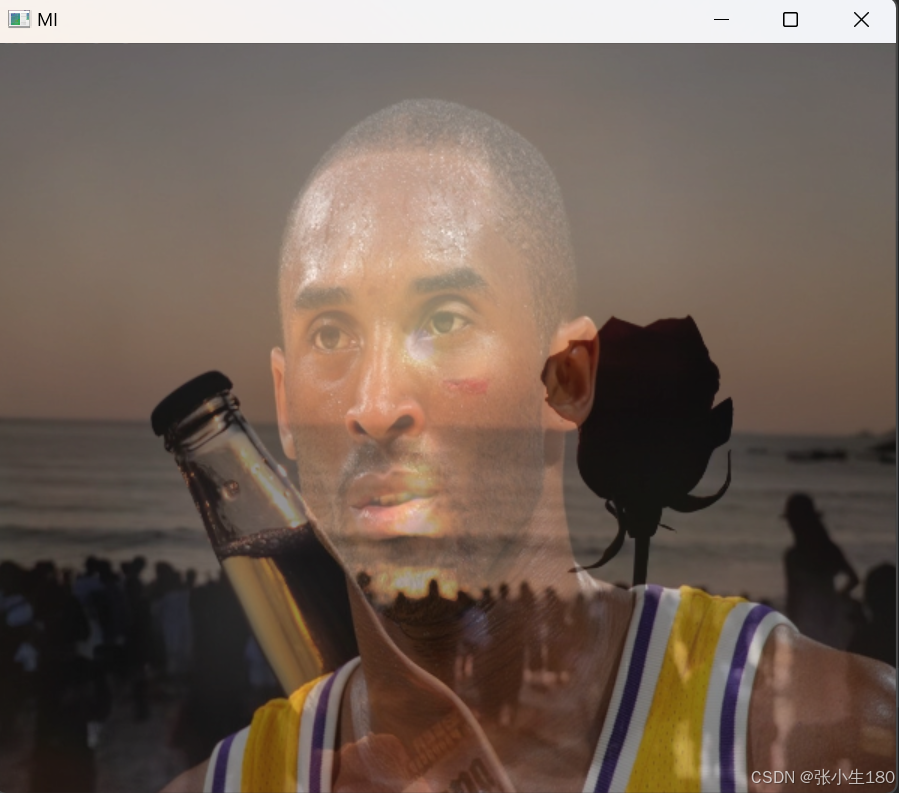卸载所有通过pip安装的Python包的方法总结(Windows系统)
方法 1: 使用 pip freeze 和 requirements.txt

步骤:
-
导出依赖到
requirements.txt文件:pip freeze > requirements.txt这个命令会将当前环境中所有已安装的Python包及其版本号输出到
requirements.txt文件中。>符号是重定向操作符,它会将pip freeze命令的输出重定向到指定的文件。 -
使用
requirements.txt文件卸载所有包:pip uninstall -r requirements.txt这个命令会读取
requirements.txt文件,并根据文件中列出的包和版本信息逐一卸载。-r参数表示从文件中读取依赖。
优点:
- 简单明了,易于理解和执行。
requirements.txt文件可用于记录当前环境的依赖,便于将来重新安装或在其他环境中复现相同的依赖环境。
缺点:
- 需要两个步骤:首先导出依赖,然后卸载。
方法 2: 使用 for /f 循环(CMD)

步骤:
在CMD中,使用以下命令:
for /f "delims=" %p in ('pip freeze') do pip uninstall -y %p
这个命令使用了for /f循环来处理pip freeze命令的输出。delims=参数告诉for循环使用空格作为分隔符,%p是一个变量,它会依次接收pip freeze输出的每一行(即每一个包名和版本号)。
优点:
- 单步操作,直接在命令行中完成卸载。
缺点:
- 只适用于CMD,不适用于PowerShell。
方法 3: 使用 ForEach-Object(PowerShell)

步骤:
在PowerShell中,使用以下任一命令:
pip freeze | ForEach-Object { pip uninstall -y $_ }
或者使用更简洁的格式:
Get-Content (pip freeze) | ForEach-Object { pip uninstall -y $_ }
这两个命令都利用了PowerShell的管道(|)和ForEach-Object命令来处理pip freeze的输出。Get-Content用于读取pip freeze的输出,然后ForEach-Object遍历每一行(即每一个包名和版本号),并执行pip uninstall -y命令。
优点:
- 单步操作,直接在PowerShell中完成卸载。
- 适用于PowerShell环境。
缺点:
- 只适用于PowerShell,不适用于CMD。
通用注意事项:
- 在执行这些命令之前,请确保你确实希望卸载所有包,因为这将移除所有当前安装的第三方Python包。
- 如果你在使用虚拟环境,确保你已经激活了该环境,然后再运行这些命令。
- 这些命令将自动卸载所有包,无需任何用户交互,因为
-y参数会自动确认卸载过程。
以上三种方法各有优缺点,你可以根据自己的操作系统和偏好选择最适合的方法来卸载所有通过pip安装的Python包。